Pri zakúpení aplikácie alebo jej stiahnutí z internetu sa často namiesto aplikácie sama stáhne ako súbor .dmg. Súbor bude pravdepodobne pomenovaný podobne ako aplikácia a niektorí ľudia môžu byť trochu zmätení, ako správne použiť to, čo stiahli.
Čítačka MacFixIt Mary napísala s otázkou:
"Ako používate tieto DMG súbory správne pri sťahovaní aplikácií? Niekedy pri stiahnutí aplikácií sa otvorí DMG súbor a existujú inštrukcie na inštaláciu programu, keď ho otvorím, inokedy pri stiahnutí aplikácie ho otvorím a zdá sa, že pracovať, ale keď reštartujem svoj systém, nemôžem nájsť žiadnu aplikáciu. "Tradične bol softvér distribuovaný na fyzických médiách, ako sú napríklad CD-ROMy, ktoré sú iba na čítanie a zabezpečujú, že softvér na nich je určený developerovi. V týchto dňoch, s širokopásmovým internetom, môže byť softvér ľahšie stiahnutý, ale vývojári stále musia zabezpečiť, aby softvér bol prijatý neporušený. Ak len dovolia, aby bol softvér stiahnutý ako taký, môže sa mu stať korupcia pri prechode; môže to tiež byť manipulované, pretože sa nachádza na vývojových serveroch.
Obrazové súbory (z ktorých DMG je jeden typ) pomáhajú predchádzať týmto problémom tým, že ponúkajú relatívne bezpečný spôsob balenia údajov. Tieto súbory napodobňujú funkciu fyzického disku a správajú sa podobne tým, že systém ich interpretuje tak, že ich otvoríte, ako keby ste práve vložili CD-ROM do počítača a zavrieť ich jednoducho ich vysunúť, ako by ste odpojili externý disk alebo vytiahnite disk CD-ROM. Rozdiel spočíva v tom, že samotný súbor DMG zostáva na počítači, na rozdiel od CD-ROM, ktorý je pri vysunutí odstránený.
Okrem toho, že sa správajú ako fyzický disk, súbory DMG ponúkajú výhody pri overovaní integrity ich obsahu pri otvorení, ponúkajúc možnosť komprimovať ich obsah a majú aj možnosti na čítanie, aby slúžili jednému účelu a aby neboli ľahko upraviť.
Bohužiaľ, prechod na pravidelné používanie súborov DMG na distribúciu aplikácií má niektorých ľudí trochu zmätený, ako ich používať. Videl som aj prípady, kedy ľudia obsadili priečinok Aplikácie so súbormi DMG, ktoré si stiahli a po niekoľkých dňoch ich používania môžu mať na svojom systéme početné diskové obrazy, z ktorých spustia svoje rôzne programy.
Tu sú niektoré jednoduché kroky pre správu ľubovoľného súboru, ktorý si stiahnete, najmä ak je distribuovaný v súboroch DMG.

- Vyhľadajte súbor
Po stiahnutí súboru skontrolujte miesto, kde ste ho stiahli, a nájdite samotný súbor DMG. V niektorých prípadoch sa súbor môže ihneď otvoriť, ale nie vždy. Jednoduchý spôsob, ako to urobiť, je skontrolovať históriu vášho prehliadača "Načítania", ktoré sa v programe Safari sprístupní buď v ponuke "Window", alebo kliknutím na tlačidlo sťahovania na paneli nástrojov Safari (toto by malo byť v pravom hornom rohu okna a vyzerať ako šípka smerujúca nadol).
V histórii sťahovania kliknite na ikonu lupy vedľa stiahnutého súboru, aby ste ho odhalili v nástroji Finder (táto funkcia sa môže líšiť pre každý prehliadač, ktorý používate).
- Otvorte súbor
Dvakrát kliknite na súbor a otvorte ho a mali by ste vidieť pripojenie a zobrazenie, ako keby ste pripojili externú jednotku alebo vložili CD-ROM. Ak je súbor už otvorený, potom Finder len zobrazí okno pre namiesto toho, aby súbor nainštaloval viackrát.
- Nainštalujte aplikáciu
Tu sú dve možnosti. V niektorých prípadoch vývojári umiestnia aplikáciu do stavu pripraveného na použitie na obrázku disku, kde uvidíte ikonu aplikácie (alebo priečinok s jej obsahom) a otvoríte aplikáciu, ktorú spustí a spustite tak, ako by ste očakávali, V takýchto prípadoch bude naďalej potrebné nainštalovať program do počítača a nemal by sa uchovávať v obrazovom súbore disku, preto ho presuňte z okna obrazu disku do priečinka Aplikácie. Keď to urobíte, budete vyzvaní, aby ste zadali svoje používateľské meno a heslo správcu, pretože priečinok Applications je trochu chránený.
Druhou možnosťou je, ak obsah disku je inštalátor aplikácie namiesto samotnej aplikácie. V tomto prípade ikona inštalátora môže vyzerať ako malý žltý-oranžový box, ale ak nie, potom jeho názov by mal obsahovať slovo "inštalátor", aby sa tak identifikoval. Otvorte inštalačný program a postupujte podľa inštrukcií na obrazovke pre inštaláciu programu.
- Odstráňte súbor DMG
Po nainštalovaní programu, ktorý je na ňom obsadený, zatvorte okno súboru DMG a potom ho presuňte do koša alebo kliknite na tlačidlo Vysunúť na bočnom paneli aplikácie Finder a vytiahnite ho.
V tomto okamihu teraz môžete otvoriť program z priečinka aplikácie, namiesto toho, aby ste ho otvorili zo samotného DMG súboru. Teraz môžete súbor DMG odstrániť, ak by ste to chceli, ale radšej ho uložte na externú jednotku alebo na iné bezpečné miesto v prípade, že budete musieť znova preinštalovať program. Zatiaľ čo veľa vývojárov ponúka možnosť opätovného načítania súboru DMG, niekedy je pohodlnejšie ho mať.



Ako posledná myšlienka, ak ste v minulosti pretiahli celé súbory DMG do priečinka Aplikácie, prejdite do priečinka a zistite, či sú v ňom prítomné. Ak je to tak, postupujte podľa týchto pokynov, aby ste ju otvorili, nainštalujte aplikáciu obsiahnutú v ňom a potom správne uložte alebo zlikvidujte súbor DMG, aby ste nepoškodili systém ani nevyužili miesto.




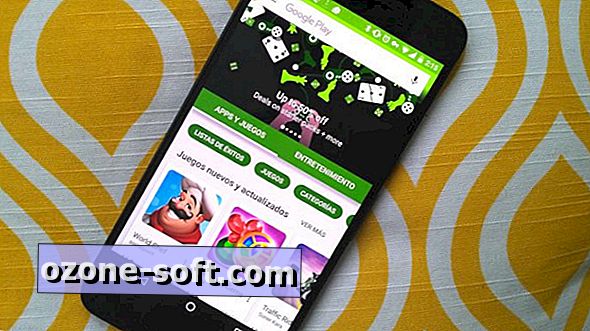







Zanechajte Svoj Komentár